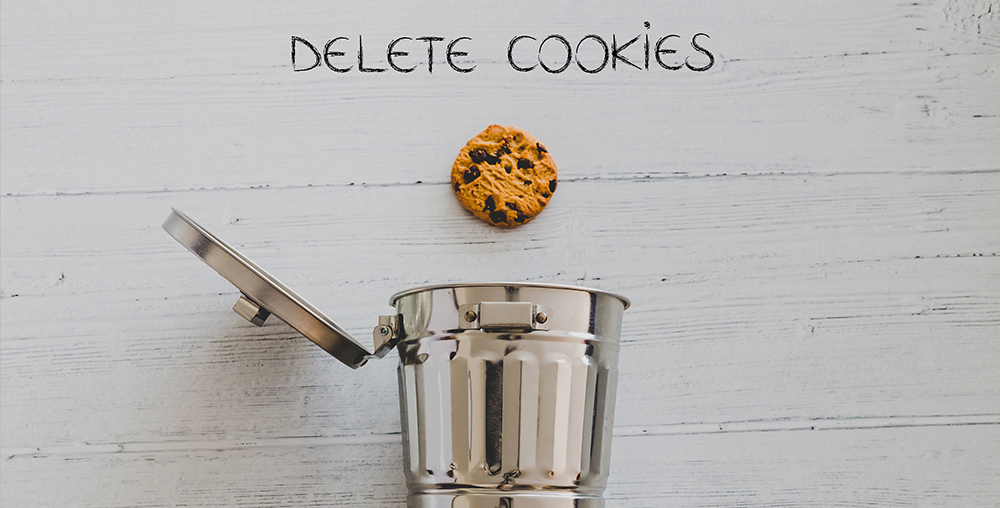
ECサイトなどにアクセスしたときに「Cookieを有効にしてください」などという警告が現れて、どうすればよいのか困ってしまったという経験をお持ちの方もいるのではないでしょうか。
今回はCookieの削除方法や、Cookieを削除したときの影響などについて解説いたします。
もくじ
◆Cookieとは
Cookieとは、ユーザー情報をためておくシステムのことです。
例えばSNSなどを利用した際にIDとパスワードを入力してログインしますが、一度ログアウトしてしばらくしてから再度アクセスした際も入力する必要があります。
しかしCookieがあれば、再度アクセスした際にIDとパスワードを入力することなく、すぐにログインできます。
また通販サイトでカートに商品を入れた際に決算までいかずブラウザを閉じてしまっても、再びブラウザを開けばカートに商品が入った状態から再開することができます。
このように利用したサイトの利用状況を記憶して、次回利用時に反映させるのがCookieの役割です。
◆Cookieを削除したときの影響
Cookieはデータ容量を圧迫します。
また、Cookieを削除すると各サイトやSNSなどが全てログインされていない状態に戻り、初回訪問時のような表示になるので、都度手動でログインする必要があり手間が増えます。
◆Cookieの削除方法
・Google Chrome
「…」→「設定」をクリックします。
「詳細設定」をクリックします。
「閲覧履歴データを消去する」をクリックします。
「Cookieと他のサイトデータ」をチェックして「データを消去」をクリックします。
・Microsoft Edge
「…」→「設定」をクリックします。
「クリアするデータの選択」をクリックします。
「Cookieと保存済みのWebサイトデータ」にチェックを入れ「クリア」をクリックします。
「すべてクリアされました」で削除を確認します。
・Internet Explorer
「歯車」→「セーフティ」→「閲覧履歴の削除」をクリックします。
「クッキーとWebサイトデータ」にチェックを入れ「削除」をクリックします。
◆まとめ
Cookieはユーザー情報をためておくことができる便利なシステムです。
しかしCookieが蓄積されるとブラウザの挙動が重くなる原因にもなるので、適度な頃合いをみてCookieを削除することをおすすめします。
